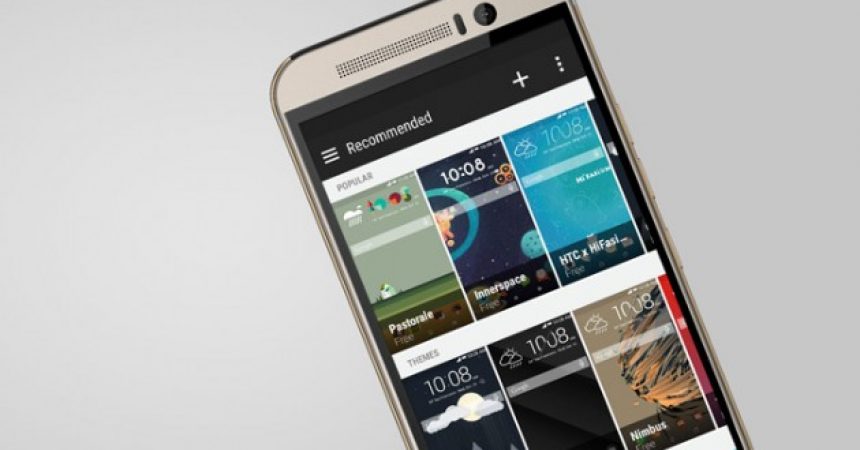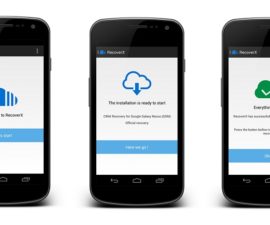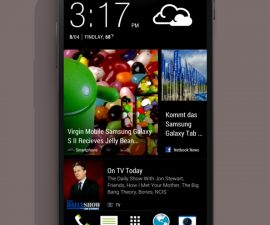Die HTC One M9 Home Launcher, Tastatur, Galerie und Widgets
Das One M8 von HTC war ein sehr erfolgreiches Gerät. Es wurde sogar als bestes Gerät des Jahres 2014 nominiert. Jetzt hat HTC ein neues Modell seines HTC One veröffentlicht, das HTC One M9.
Das HTC One M9 bringt seinen Nutzern ein ganz neues Erlebnis zu genießen, wie es mit einem neuen Home Launcher, einer neuen Tastatur, einer neuen Galerie und sogar neuen Widgets kommt.
Wenn Sie kein HTC One M9 haben, aber den Launcher, die Tastatur, die Galerie und die Widgets des HTC One M9 wirklich, wirklich mögen, haben wir eine Möglichkeit, sie zu erhalten und zu genießen. In diesem Beitrag zeigen wir Ihnen, wie Sie den Home Launcher, die Tastatur, die Galerie und die Widgets des HTC One M9 auf jedem Android-Gerät herunterladen und installieren können.
Die Methode, die wir hier verfolgen werden, wird auf Ihrem Android-Gerät installiert:
- HTC One M9 Home Launcher
- HTC BlinkFeed
- HTC Wetter
- HTC-Tastatur
- HTC Galerie
- HTC Music Player
- HTC Video Player
- HTC Uhr
- HTC Voice Recorder
- HTC File Manager
- HTC Widgets.
- HTC Kamera
Bereiten Sie Ihr Telefon vor:
- Du musst ein verwaltetes Android-Gerät haben.
- Du musst einen Android Lollipop-basierten ROM haben und auf deinem Gerät laufen.
- Sie müssen 150 MB freien Speicherplatz auf Ihrem System haben.
Herunterladen und installieren:
- Als erstes müssen Sie das HTC One M9 Apps-Paket herunterladen: Reißverschluss
- Nach dem Herunterladen der Zip-Datei kopiere es auf die Speicherkarte deines Android-Geräts.
- Nach dem Kopieren der Zip-Datei auf die Speicherkarte Ihres Android-Geräts müssen Sie das Gerät zuerst ausschalten.
- Starten Sie Ihr Gerät wieder in den Wiederherstellungsmodus.
- Im Wiederherstellungsmodus eine Sicherungskopie deines aktuellen ROMs zuerst machen.
- Wählen Sie die Option: Zip installieren.
- Finden Sie die Zip-Datei des HTC One M9 Apps-Pakets, das Sie heruntergeladen haben. Wählen Sie es mit dem Netzschalter des Geräts aus.
- Wählen Sie Ja, um die Installation zu bestätigen.
- Warten Sie, bis die Installation abgeschlossen ist.
- Wenn die Installation abgeschlossen ist, starten Sie Ihr Gerät neu.
Haben Sie dieses App-Paket auf Ihrem Android-Gerät heruntergeladen und installiert?
Teilen Sie Ihre Erfahrungen im Kommentarfeld unten.
JR
[einbetten] https://www.youtube.com/watch?v=utG1PG8JlWw[/einbetten]